Dependiendo de la versión del sistema de permisos que hayas instalado, consulta los artículos para la versión 1 o 2.
Ve a Permisos V1
¿Cómo administrar los niveles de acceso?
Por defecto, Factorial creará niveles de acceso con permisos asignados que no se podrán editar. Podrá habilitarlos o no en el caso de que desee utilizar estos niveles de acceso predefinidos.
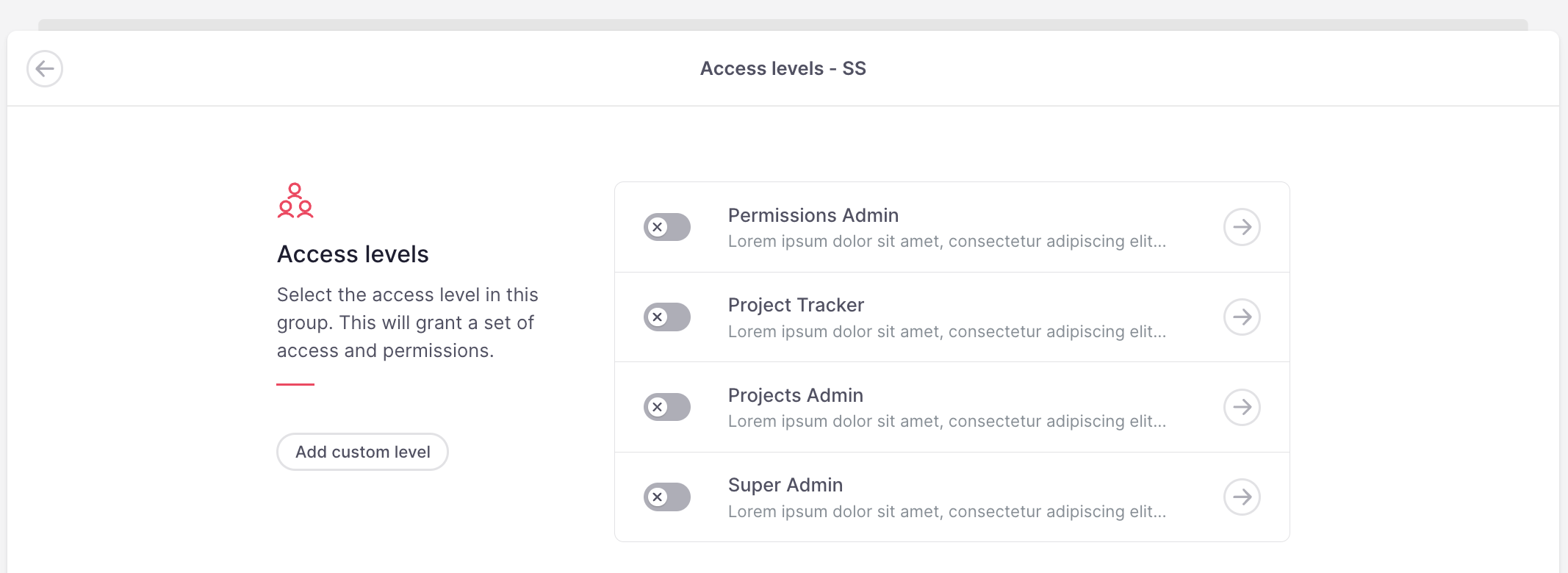
Agregue niveles de acceso personalizados:
- Haga clic en Agregar nivel personalizado
- Agregar el nombre personalizado
- Entregar
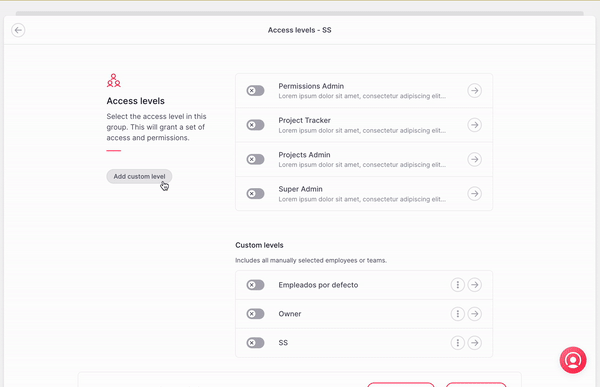
Configurando los permisos
- Encuentre el nivel de acceso que desea administrar
- Haga clic en la flecha al lado
- Aparecerá una lista de permisos habilitados
- Seleccione una categoría
- Editar los permisos
- Haga clic en Enviar
- Guardar cambios
Nota: la creación de su nivel de acceso, facilita los procesos futuros al agregar los permisos.
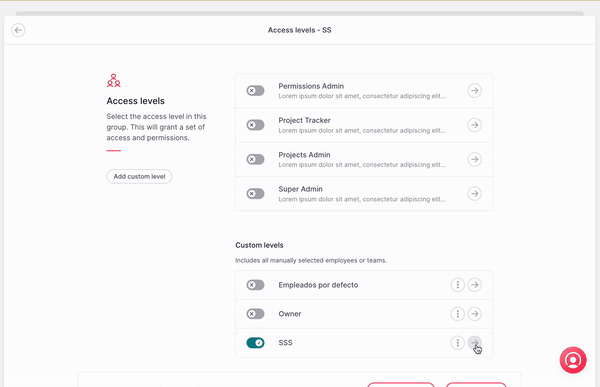
🚨 Una vez que haya creado su nivel de acceso personalizado con todos los permisos que necesita, puede activarlo o desactivarlo cuando lo desee.
Para eliminar o cambiar el nombre del nivel de acceso personalizado:
- Haga clic en los tres puntos (...) ubicados a la derecha de su nivel
- Elija entre Eliminar o Renombrar